>
Poista UIWIX File Viruksen ja Palauttaa Tiedostoja
Lähettäjä vuonna Removal on torstai, Toukokuu 11, 2017
Miten Poistaa UIWIX Ransomware?
Lukijat viime aikoina alkanut raportoida seuraava viesti näytetään, kun ne käynnistää niiden tietokone:
>>> KAIKKI HENKILÖKOHTAISET TIEDOSTOT OVAT DEKOODATA <<< henkilökohtainen koodi: {uniqueID} Jotta purkaa tiedostoja, sinun täytyy ostaa erityisiä ohjelmistoja. Älä yritä purkaa tai muokata tiedostoja, se voi olla rikki. Voit palauttaa tiedot, seuraa ohjeita! Voit oppia lisää tämän sivuston: {TOR-pohjainen web sivu} Jos resurssi ei ole käytettävissä pitkään asentaa ja käyttää tor-selainta. Kun aloitat Tor-selaimen, sinun täytyy avata tämä linkki {TOR-URL}
Oletko kuullut niistä viruksia, jotka lukitse tiedostot ja vaativat rahaa palauttaa ne? No, UIWIX on nimi uusin jäsen heidän perheensä. UIWIX on klassinen ransomware. Se käyttää huijaukseen liukua sen uhrien tietokoneisiin. Tietenkin, se ei petä sen kansi, kunnes se on liian myöhäistä. UIWIX toimii taustalla. Ransomware ei tarvitse tuhlata aikaa. Se alkaa toimia heti, kun se on asennettu. Sen ensimmäinen askel on skannata KIINTOLEVYN ja tunnistaa kaikki kohde-tiedostoja. UIWIX voi salata yli yhdeksänkymmentä erilaisia tiedostoja, kuten asiakirjoja, kuvia, ja arkistot. Se lisää ”.UIWIX” pääte lopussa kaikki salattuja tiedostoja. Näin ollen, jos sinulla on tiedosto nimeltä example.exe virus nimetä sen esimerkiksi.exe -.UIWIX. Voit nähdä kuvakkeet tiedostoja, mutta et voi avata tai käyttää niitä. Onneksi UIWIX ei salata tiedostot, jotka ovat välttämättömiä OS. Ainakin, voit käyttää tietokoneen etsiä ratkaisu. Huono uutinen on, ei ole ilmainen salauksen työkalu, vielä. Kuitenkin tietoturva-asiantuntijat työskentelevät sen parissa. Siksi, älä kiirehdi. Älä ota yhteyttä kokkeja. Ja mikä tärkeintä, älä maksa lunnaita. Hakkerit takana UIWIX kysyntä 0.12 Bitcoins (noin 220USD). Vastineeksi, ne lähettää sinulle kuvaus työkalu. Hakkerit ovat valinneet tämän valuutan, koska se on mahdotonta jäljittää. Edes viranomaiset ei voi auttaa sinua, jos et saa salauksen app. Älä maksa lunnaita! He ovat tekemisissä rikollisten kanssa. Et voi odottaa, että ne pelaa reilua peliä. Ne pettää sinua.
Miten saan tartunnan kanssa?
On olemassa monia mahdollisia tapoja UIWIX päästä TIETOKONEESEEN. Tietenkin, roskapostia sähköpostit ovat yleisimmin käytetty tekniikka jakelu. Kuinka monta kertaa olet kuullut ei avata sähköposteja tuntemattomilta? Lopeta se jo. Huijarit ovat älykkäitä ja kekseliäitä. Ne upottaa haitallisen koodin osaksi kaikenlaisia tiedostoja. Ennen kuin lataat liitetiedoston, tarkista lähettäjän yhteystiedot. Tehdä niin antamalla kyseenalainen sähköpostiosoite johonkin hakukone. Jos se oli käytetty varjoisa liiketoimintaa, siellä voi olla todistusaineistoa verkossa. Älä lopeta täällä. Kuten olemme jo sanoneet, roistoja ovat luovia. Uusi sähköposti-tilejä on luotu erilaisia huijauksia. Jos olet osa ensimmäisen aallon sähköposteja, ei ole mitään todisteita verkossa. Joten, tarkistaa kaiken. Jos saat kirjeen oman pankki tai muu organisaatio, mennä niiden virallisella verkkosivustolla. Siellä, alla yhteystiedot-osiosta löydät heidän valtuutettujen sähköpostiosoitteet. Vertaa niitä yksi olet saanut viestin. Jos ne eivät täsmää, poistaa roskapostia sähköpostin välittömästi. Älä riskiä tietokoneen terveyttä. Tehdä oman due diligence. Pysy kaukana varjoisa sivustoja, ja älä seuraa linkkejä sokeasti. Kumpikaan sinun pitäisi laiminlyödä teidän anti-virus ohjelmisto. Se ei ole vaikea pitää se ajan tasalla.
Miksi on UIWIX vaarallista?
UIWIX on lukittu henkilökohtaiset tiedostot. Ei ole menossa takaisin. Ainoa tapa palauttaa ne on maksettava vaati lunnaita. Tämä on mitä hakkerit haluavat sinun uskovan. Kuitenkin, siellä on aina toivoa. Pidät varmuuskopiot ulkoisia laitteita? Jos et, voit käyttää niitä palauttaa tiedostoja ilmaiseksi. Mutta, ei, ennen kuin poistat ransomware. Ensimmäinen tehtävä olisi tunnistamiseen ja poistamiseen UIWIX. Jos et tee niin, juuri palautetut tiedostot salataan myös. Virus myös vioittunut ulkoisen muistin. Siksi, käyttää luotettava anti-virus-ohjelmaa ja poistaa ransomware. Tai tehdä sen manuaalisesti. Vain seurata opas. UIWIX voi ja tulee muokata järjestelmän rekisterin. Se poistaa tilannevedokset. Niin, ei lasketa niitä. Varmuuskopiot ulkoisella laitteella on ainoa vaihtoehto. Emme suosittele maksamaan lunnaita. On tapauksia, joissa uhrit maksoivat, mutta he eivät saaneet työväline. He ovat tekemisissä rikollisten kanssa. Älä koskaan unohda, että. Harkitse poisheittäminen tietoja. Puhdista kone ja alkaa varmuuskopioida järjestelmä säännöllisesti. Tällä tavalla sinun tulee olla valmis, jos ransomware iskee jälleen.
UIWIX Poisto – Ohjeet
STEP 1: Kill the Malicious Process
STEP 3: Locate Startup Location
STEP 4: Recover UIWIX Encrypted Files
VAIHE 1: Lopeta haittaohjelmien prosessi käyttää Windows Task Manager
- Avaa task Manager painamalla CTRL+SHIFT+ESC-näppäimiä samanaikaisesti
- Etsi prosessi ransomware. On mielessä, että tämä on yleensä satunnaisesti luotu tiedosto.
- Ennen kuin voit tappaa prosessi, kirjoita nimi tekstitiedostona myöhempää käyttöä varten.
- Etsi kaikki epäilyttävät prosessit liittyvät UIWIX salaus Virus.
- Klikkaa hiiren oikealla prosessia
- Avaa Tiedosto Sijainti
- Lopussa Prosessin
- Poistaa hakemistoja, joissa on epäilyttäviä tiedostoja.
- On mielessä, että prosessi voi olla piilossa ja vaikea havaita
VAIHE 2: Paljastaa Piilotetut Tiedostot
- Avaa mikä tahansa kansio
- Klikkaa ”Järjestä” – painiketta
- Valitse ”Kansion ja Haun Asetukset”
- Valitse ”Näytä” – välilehti
- Valitse ”Näytä piilotetut tiedostot ja kansiot” vaihtoehto
- Poista valinta ”Piilota suojatut käyttöjärjestelmä tiedostot”
- Klikkaa ”Apply” ja ”OK” – painiketta
VAIHE 3: Etsi UIWIX salaus Virus käynnistyksen sijainti
- Kun käyttöjärjestelmä kuormia, paina samanaikaisesti Windows-Näppäintä ja R – näppäintä.
- Valintaikkuna pitäisi avata. Kirjoita ”Regedit”
- VAROITUS! olla hyvin varovainen, kun editing the Microsoft Windows Registry koska tämä voi tehdä järjestelmästä rikki.
Riippuen KÄYTTÖJÄRJESTELMÄ (x86 tai x64) siirry:
[HKEY_CURRENT_USERSoftwareMicrosoftWindowsCurrentVersionRun] tai
[HKEY_LOCAL_MACHINESOFTWAREMicrosoftWindowsCurrentVersionRun] tai
[HKEY_LOCAL_MACHINESOFTWAREWow6432NodeMicrosoftWindowsCurrentVersionRun]
- ja poista näyttö-Nimi: [SATUNNAINEN]
- Sitten avata explorer ja siirry:
Navigoida %appdata% – kansioon ja poistaa suoritettavan.
Voit vaihtoehtoisesti käyttää msconfig windows ohjelma tarkistaa toteuttamisen kannalta viruksen. Ole hyvä ja pidä mielessä, että nimet, kone saattaa olla erilainen, koska ne saattavat olla generated sattumanvaraisesti,, joka on miksi sinun pitäisi suorita mitään ammattikäyttöön skanneri tunnistaa haitallista tiedostoja.
VAIHE 4: Miten palauttaa salattuja tiedostoja?
- Menetelmä 1: ensimmäinen ja paras tapa on palauttaa tietoja viime varmuuskopio, siinä tapauksessa että sinulla on yksi.
- Menetelmä 2: File Recovery-Ohjelmisto – Yleensä kun ransomware salaa tiedosto, se tekee ensin kopion, salaa kopioida, ja sitten poistaa alkuperäisen. Tästä johtuen voit yrittää käyttää file recovery-ohjelmisto palauttaa alkuperäisiä tiedostoja.
- Menetelmä 3: Shadow Volume Kopiot – viimeisenä keinona, voit yrittää palauttaa tiedostoja kautta Shadow Volume Kopiot. Avaa Shadow Explorer osa pakettia ja valitse Asema, jonka haluat palauttaa. Napsauta hiiren kakkospainikkeella minkä tahansa tiedoston, jonka haluat palauttaa, ja valitse Vie.
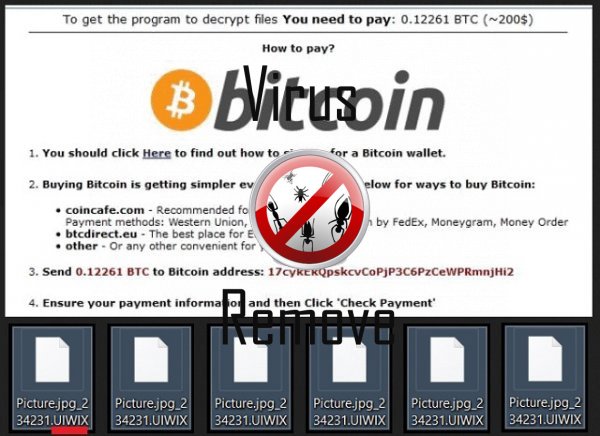
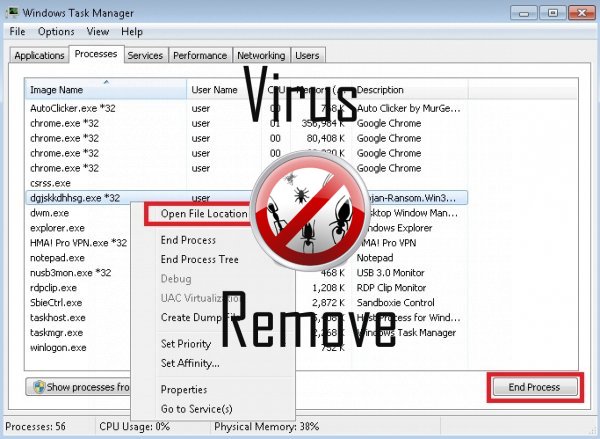

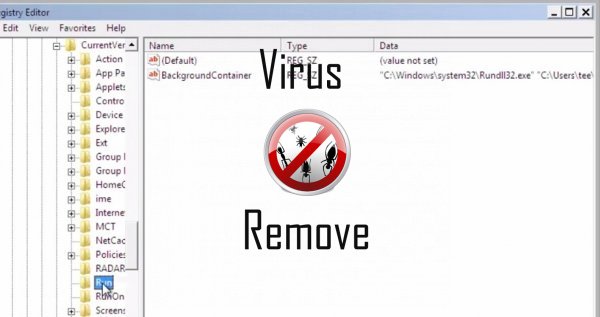
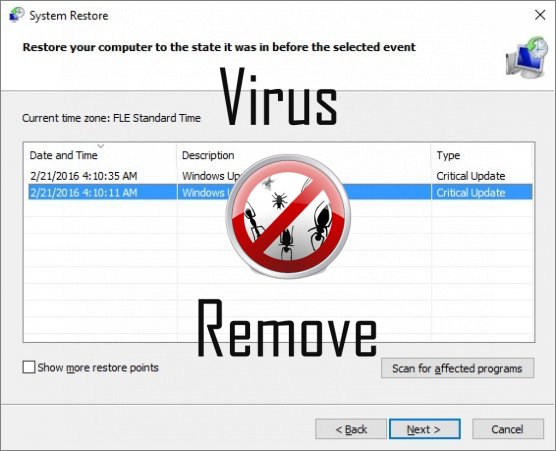

Varoitus, useita anti-virus skannereita on havaittu mahdollinen haittaohjelma UIWIX.
| Anti-virus ohjelmisto | Versio | Havaitseminen |
|---|---|---|
| ESET-NOD32 | 8894 | Win32/Wajam.A |
| K7 AntiVirus | 9.179.12403 | Unwanted-Program ( 00454f261 ) |
| Kingsoft AntiVirus | 2013.4.9.267 | Win32.Troj.Generic.a.(kcloud) |
| Dr.Web | Adware.Searcher.2467 | |
| Malwarebytes | 1.75.0.1 | PUP.Optional.Wajam.A |
| McAfee | 5.600.0.1067 | Win32.Application.OptimizerPro.E |
| Qihoo-360 | 1.0.0.1015 | Win32/Virus.RiskTool.825 |
| NANO AntiVirus | 0.26.0.55366 | Trojan.Win32.Searcher.bpjlwd |
| McAfee-GW-Edition | 2013 | Win32.Application.OptimizerPro.E |
| VIPRE Antivirus | 22702 | Wajam (fs) |
| Malwarebytes | v2013.10.29.10 | PUP.Optional.MalSign.Generic |
| VIPRE Antivirus | 22224 | MalSign.Generic |
UIWIX käyttäytymistä
- Varastaa tai käyttää luottamuksellisia tietoja
- Muuttaa työpöydän ja selaimen asetukset.
- Integroi selaimen kautta UIWIX selainlaajennus
- Muuttaa käyttäjän kotisivulla
- Selaimen ohjaaminen tartunnan sivujen.
- Jakaa kautta maksu asentaa tai kolmannen osapuolen ohjelmiston mukana.
- Asentaa itsensä ilman käyttöoikeudet
- Näyttää Fake turvahälytyksistä, ponnahdusikkunoita ja mainoksia.
- UIWIX yhteys Internetiin ilman lupaa
UIWIX suorittaa Windows OS-versiolla
- Windows 10
- Windows 8
- Windows 7
- Windows Vista
- Windows XP
UIWIX maantiede
Poistaa UIWIX Windows
Poista UIWIX Windows XP:
- Klikkaa Käynnistä -valikkoon.
- Valitse Ohjauspaneeli ja valitsemalla Lisää tai poista sovellus.

- Valita ja poistaa ohjelman.
Poista UIWIX sinun Windows 7 ja Vista:
- Avaa Käynnistä -valikko ja valitse Ohjauspaneeli.

- Siirry Poista ohjelman asennus
- Napsauta hiiren kakkospainikkeella ei-toivottuja app ja valita Poista.
Poista UIWIX Windows 8 ja 8.1:
- Napsauta vasemmassa alakulmassa ja valitse Ohjauspaneeli.

- Valitse Poista ohjelman asennus ja Napsauta ei-toivottuja app.
- Valitse Poista .
Poista UIWIX Your selaimilta
UIWIX Varastosta Internet Explorer
- Napsauta rataskuvaketta ja valitse Internet-asetukset.
- Mene Lisäasetukset -välilehti ja valitse Palauta.

- Tarkista, Poista henkilökohtaiset asetukset ja valitse Palauta uudelleen.
- Valitse Sulje ja valitse OK.
- Mene takaisin rataskuvaketta, valitse Lisäosien hallinta → Työkalurivit ja laajennuksetja poista tarpeettomat laajennuksia.

- Siirry Hakupalvelut ja valitse uusi oletuksena hakukone
Poistaa UIWIX Mozilla Firefox
- Kirjoita URL-osoite -kenttään "about:addons".

- Siirry laajennukset ja Poista Epäilyttävät selainlaajennukset
- Valitse valikosta kysymysmerkki ja avaa Firefox ohje. Klikkaa Päivitä-Firefox painike ja valitse Päivitä Firefox vahvistamaan.

Lopettaa UIWIX Chrome
- Kirjoita "chrome://extensions" osoitekenttään ja paina Enter.

- Lopettaa epäluotettavia selaimen laajennukset
- Käynnistä Google Chrome.

- Avaa Chrome-valikko, valitse asetukset → Näytä Lisäasetukset asetukset, valitse Palauta selaimen asetukset ja valitse Palauta (valinnainen).